随着数字化时代的发展,越来越多的人开始将个人数据存储在云端,以便随时随地访问和分享。云骑士是一款开源的个人云服务软件,能够帮助用户快速搭建个人云盘和多...
2024-05-28 334 云骑士
云骑士是一款功能强大的系统工具软件,其重装系统功能简便易用,帮助用户快速完成操作。本教程将以云骑士为工具,教你如何轻松地重装Win10系统。无论是为了解决电脑卡顿、崩溃等问题,还是为了迎接全新的操作体验,本教程都将为你提供详细的步骤和注意事项。
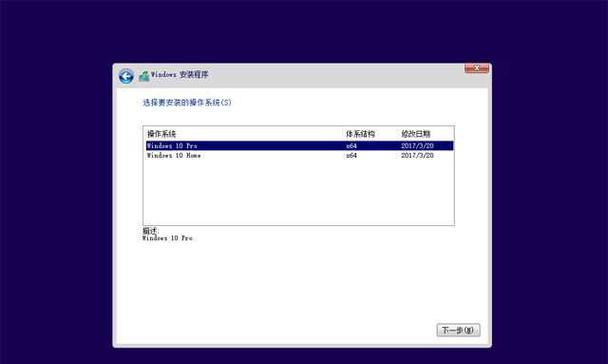
备份数据
在重装系统之前,首先需要对重要的个人数据进行备份,包括文档、照片、视频等。可以使用U盘、移动硬盘或云存储等方式进行备份。
下载云骑士软件
打开浏览器,搜索云骑士官方网站,并下载最新版本的云骑士软件。
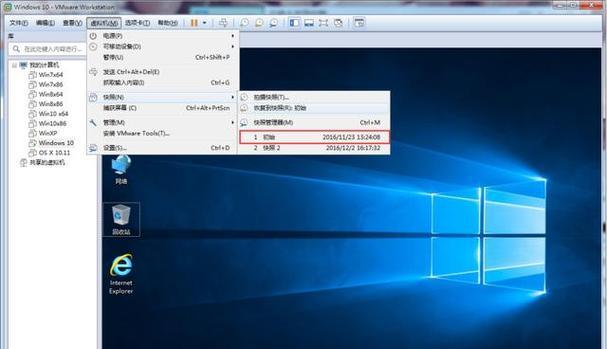
安装云骑士软件
双击下载好的云骑士安装包,按照提示完成安装过程。
打开云骑士软件
安装完成后,在桌面上找到云骑士图标,并双击打开软件。
选择系统重装功能
在云骑士主界面,找到系统工具栏目,点击“系统重装”功能。
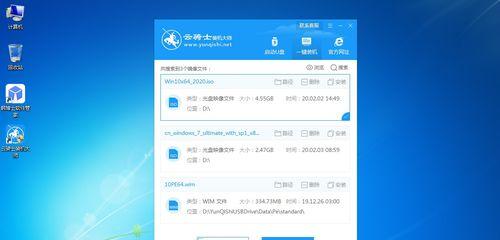
备份系统镜像
在系统重装界面,可以选择是否备份系统镜像。若之前已备份过系统镜像,可以跳过此步骤。
选择Win10系统版本
根据个人需求,选择合适的Win10系统版本,点击“下载”按钮进行下载。
制作启动盘
下载完成后,点击“制作启动盘”按钮,将Win10系统写入U盘等可启动设备中。
重启电脑
将制作好的启动盘插入电脑,重启电脑,并按照屏幕提示进入BIOS设置。
设置启动顺序
在BIOS设置界面中,将启动顺序调整为首选启动盘为U盘,并保存设置。
重装Win10系统
重启电脑后,云骑士将自动进入Win10系统安装界面,根据提示进行安装操作。
选择安装类型
在安装界面中,选择“自定义安装”类型,可以对系统进行自定义设置。
完成安装
根据个人需求,对系统进行相应设置,并等待系统安装完成。
安装驱动程序
安装完成后,根据电脑硬件情况,安装相应的驱动程序,以确保电脑正常运行。
恢复个人数据
将之前备份好的个人数据进行恢复,确保重装系统后不会丢失重要文件。
通过云骑士重装系统教程,你可以轻松地安装Win10系统,解决电脑问题,提升操作体验。记住备份数据、下载安装云骑士、制作启动盘等关键步骤,你将能够享受到全新的电脑使用体验。
标签: 云骑士
相关文章
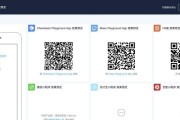
随着数字化时代的发展,越来越多的人开始将个人数据存储在云端,以便随时随地访问和分享。云骑士是一款开源的个人云服务软件,能够帮助用户快速搭建个人云盘和多...
2024-05-28 334 云骑士
最新评论